Kako nastaviti ponavljajoče se srečanje v Teams

Ali potrebujete načrtovanje ponavljajočih se srečanj na MS Teams z enakimi člani ekipe? Naučite se, kako nastaviti ponavljajoče se srečanje v Teams.
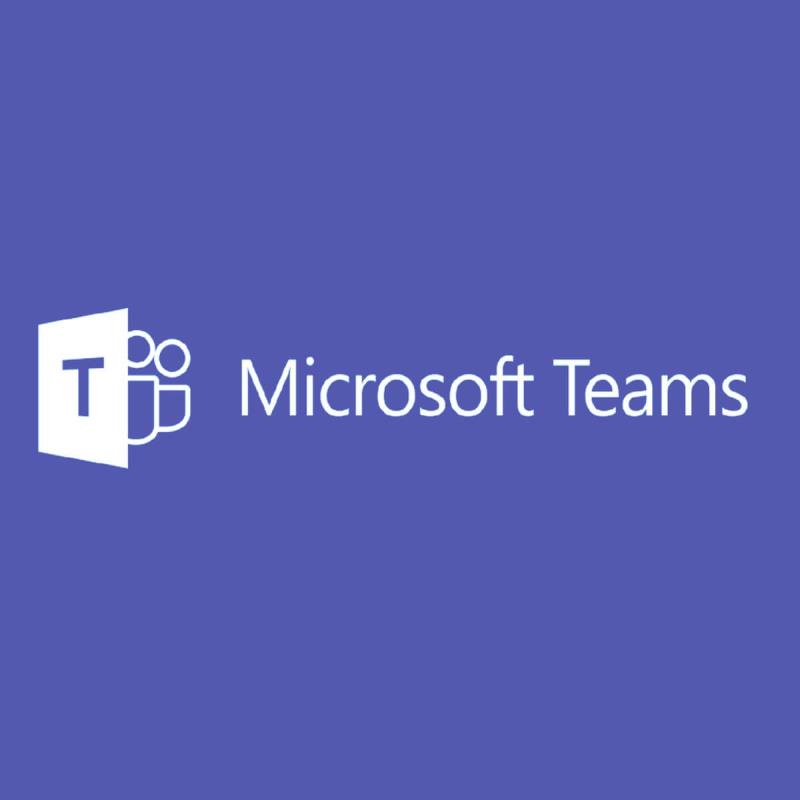
Ko gre za delovna okolja, si nobeno sodobno podjetje ne more upati, da bo doseglo odlično sodelovanje med svojimi sodelavci brez kakršnega koli orodja za sodelovanje .
Podjetja, ki uporabljajo zbirko Microsoft Office Suite, na primer najverjetneje poznajo Microsoft Teams , odlično orodje za sodelovanje, ki vključuje vse, kar bi ekipa potrebovala za boljše sodelovanje.
Vključuje na primer zmožnosti takojšnjega klepeta, prenosa datotek, vodenja projektov in celo skupin.
Ko že govorimo o skupinah, je Microsoft Teams še vedno programska oprema, ki je lahko nagnjena k napakam, uporabniki pa so poročali o težavah, ko se poskušajo prijaviti prvič:
One of our user have an issue when he try to connect to the Teams applications, here is the error messages:
Po nadaljnjih raziskavah je bila odkrita rešitev za kodo napake Microsoft Teams 6. Zato smo ga skupaj z nekaterimi pojasnili navedli v spodnjem članku.
Niste ljubitelj Microsoftovih ekip? Oglejte si ta članek za nekaj vrednih alternativ.
Kako lahko popravim kodo napake Microsoft Teams 6?
Zdi se, da je bila težava, ki je povzročila kodo napake 6, napačna konfiguracija skupine s strani uporabnika. Kar zadeva rešitev, morate samo spremeniti nastavitve Power Web App na SharePointovem mestu.
Čeprav ni podanih natančnih specifikacij, je dovolj, da povemo, da se morate prepričati, da imajo vsi, ki pripadajo skupini Microsoft Teams, popolnoma enake nastavitve PWA.
Podobno kot pri drugih orodjih za sodelovanje, kot je Slack , uporabnikov ni mogoče ustvariti, ne da bi bili prej del večje organizacije. V primeru Microsoft Teams, skupina, imenovana Team.
V tem primeru se preprosto prepričajte, da imajo vsi sedanji in bodoči uporabniki popolnoma enake nastavitve PWA. Če to storite, ne bo več sporočil s kodo napake 6, ko se bodo poskusili prijaviti.
Edina pomanjkljivost te na videz preproste rešitve je, da je tisti, ki imajo to težavo, ne morejo rešiti sami. To je zato, ker mora skrbnik spremeniti njihove nastavitve PWA.
Če imate kakršna koli druga vprašanja ali predloge, ne oklevajte in poiščite spodnji razdelek za komentarje.
Microsoft Teams občasno ni na voljo uporabnikom po vsem svetu, predvsem zaradi težav, povezanih s strežniki in povečanja števila uporabnikov. Če želite preveriti, ali Microsoft Teams ne deluje, pojdite v center za zdravstveno stanje storitve Office 365 in na uradno stran Microsoft Teams Twitter . To so prve platforme, kjer Microsoft deli uradne informacije o Microsoftovih izpadih.
Microsoft Teams ne bo izginil. Pravzaprav Teams počasi nadomešča Skype of Business in vsi uporabniki so pozvani, da preidejo na Teams do julija 2021. Novi kupci Office 365 so vsi neposredno na Microsoft Teams.
Torej, ne, velikan Redmonda ne bo končal podpore za Microsoft Teams. Ta razlog lahko prečrtate s seznama možnih vzrokov, ki sprožijo težave s Teams.
Pogosto zastavljena vprašanja
Tukaj je nekaj splošnih korakov za odpravljanje težav za odpravljanje pogostih napak in napak v programu Microsoft Teams:
Če želite preveriti, ali Microsoft Teams ne deluje, pojdite v center za zdravstveno stanje storitve Office 365 in na uradno stran Microsoft Teams Twitter . To so prve platforme, kjer Microsoft deli uradne informacije o Microsoftovih izpadih.
Microsoft Teams ne bo izginil. Pravzaprav Teams počasi nadomešča Skype of Business in vsi uporabniki so pozvani, da preidejo na Teams do julija 2021. Novi kupci Office 365 so vsi neposredno na Microsoft Teams.
Ali potrebujete načrtovanje ponavljajočih se srečanj na MS Teams z enakimi člani ekipe? Naučite se, kako nastaviti ponavljajoče se srečanje v Teams.
Ali pogosto vidite napako Opravičujemo se, nismo se mogli povezati z vami na MS Teams? Preizkusite te napotke za odpravljanje težav in se znebite te težave zdaj!
Trenutno ni mogoče onemogočiti anonimnih vprašanj v Microsoft Teams Live Events. Tudi registrirani uporabniki lahko pošiljajo anonimna vprašanja.
Microsoft Teams trenutno ne podržava nativno projiciranje vaših sastanaka i poziva na vaš TV. Ali možete koristiti aplikaciju za zrcaljenje zaslona.
POPRAVEK: koda napake Microsoft Teams 6
Iščete način, kako popraviti odmev Microsoft Teams med sestanki? Uporaba slušalk ali onemogočanje zvočnih izboljšav bi lahko pomagala.
Če čakalne vrste klicev ne delujejo v Microsoft Teams, razmislite o posodobitvi odjemalca Microsoft Teams ali namesto tega uporabite spletno različico.
Če želite odpraviti napako Microsoft Teams v skriptu na tej strani, morate onemogočiti storitve tretjih oseb in izklopiti obvestila o napakah skripta.
Če Microsoft Teams ne izbriše datotek, najprej počakajte še malo, nato počistite predpomnilnik in piškotke iz brskalnika ter obnovite starejšo različico.
Če se Microsoft Teams ne bo povezal s sestankom, boste morali odpraviti težave z internetno povezavo in se prepričati, da noben požarni zid ne blokira dostopa.
Če želite popraviti neznano napako v datoteki Microsoft teams, se odjavite in znova zaženite ekipe, se obrnite na podporo in spletno skupnost, odprite datoteke s spletno možnostjo ali znova namestite MT.
Če v Microsoft Teams ne vidite svojih slikovnih datotek, razmislite o čiščenju predpomnilnika brskalnika ali v celoti spremenite brskalnik.
Če dobite napako Microsoft Teams, nam je žal – naleteli smo na težavo, posodobite aplikacijo in nadaljujte z branjem za več rešitev.
Če želite popraviti kodo napake Microsoft Teams 503, se prijavite prek spletnega odjemalca Microsoft Team, preverite težave s storitvijo, počistite upravitelja poverilnic in se obrnite na podporo.
Če Microsoft Teams ne bo označil klepetov kot prebranih, najprej izklopite vsa obvestila, nato preverite, ali je seja klepeta skrita, ter se odjavite in se znova prijavite.
Če uporabniki iz vaše skupine Microsoft Teams ne morejo oddajati dogodkov v živo za širšo javnost, morate preveriti, ali so nastavljeni pravilniki o dogodkih v živo.
Ali ste dobili Oprostite, ker ste imeli težave pri pridobivanju napake v beležnici? Popravite ga tako, da osvežite uporabniški profil in uporabite drugo aplikacijo.
Če želite odpraviti napako pri napačni zahtevi Microsoft Teams, spremenite priporočene nastavitve samo za branje, preverite združljivost datotek. Spremenite spletni brskalnik ali počistite predpomnilnik brskalnika.
Če želite odpraviti, da Microsoft Teams ne more dodati težav z gostom, preverite težave z zamudo, odobrite težavo z ukazi Powershell in namestite morebitne čakajoče posodobitve.
Če ob poskusu prve prijave dobite kodo napake caa20004, morate omogočiti WS-Trust 1.3 za enotni sosoten namizni odjemalec.
Ko delate stran od svoje mize, lahko dostopate do računalnika s povezavo Windows Remote Desktop Connection. Z dohodnimi povezavami z oddaljenim namizjem. Naša navodila vam pomagajo pri konfiguraciji in optimizaciji povezave.
Se sprašujete, zakaj prejemate sporočila v svojem Messengerju, tudi ko ste izklopili svoj Messenger? Preberite to, če želite izvedeti razlog.
Osnovni vodnik za povezovanje z brezžičnim zaslonom v operacijskem sistemu Windows 10. Enostavni koraki in rešitve za težave.
Spremenljivke okolja v Windows 10 so ključne za konfiguracijo aplikacij. Naučite se, kako jih učinkovito urediti in dodati.
Precej preprosto je pridobiti vašo e-pošto iz računa Gmail, ne glede na to, ali je bila shranjena za kasnejšo uporabo ali poslana pomotoma. Preberite članek, če želite izvedeti korake, ki prikazujejo obnovitev na namizju in v mobilni aplikaciji.
Ali menite, da vaše aplikacije v telefonu niso varne? Iščete način za zaklepanje Facebook Messengerja? Preberite članek, če želite izvedeti, kako vstavite geslo v Messenger.
Kako odblokirati nekoga na Facebooku in Facebook Messengerju. Prijavite se v svoj račun Facebook, na mobilnem ali namiznem računalniku, pojdite v Nastavitve> Blokiranje. Kliknite Odblokiraj.
Medtem ko bo televizor verjetno dobro deloval brez internetne povezave, če imate kabelsko naročnino, so ameriški uporabniki začeli preklopiti na spletno
Tako kot v resničnem svetu se bodo vaše stvaritve v igri Sims 4 sčasoma postarale in umrle. Simčki se naravno starajo skozi sedem življenjskih obdobij: dojenček, malček, otrok, najstnik,
Obsidian ima več vtičnikov, ki vam omogočajo oblikovanje zapiskov ter uporabo grafov in slik, da jih naredite bolj smiselne. Čeprav so možnosti oblikovanja omejene,











![Microsoft Teams: Žal nam je - naleteli smo na težavo [Odpravljeno] Microsoft Teams: Žal nam je - naleteli smo na težavo [Odpravljeno]](https://blog.webtech360.com/resources3/images10/image-424-1008181952263.jpg)
![Koda napake Microsoft Teams 503 [REŠENO] Koda napake Microsoft Teams 503 [REŠENO]](https://blog.webtech360.com/resources3/images10/image-182-1008231237201.png)














